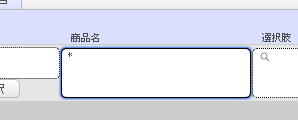絞り込み検索
検索して上がってきた検索結果の中から、更に検索をかけることが出来ます。
【1】FileMakerの検索ボタン(虫眼鏡マークのボタン)を押し、任意の条件で検索を実行

【2】検索がかかっている状態で、更に虫眼鏡マークの検索ボタンを押す
【3】検索ワードを入力する
【4】「検索条件」→「対象レコードの絞り込み」を選択する
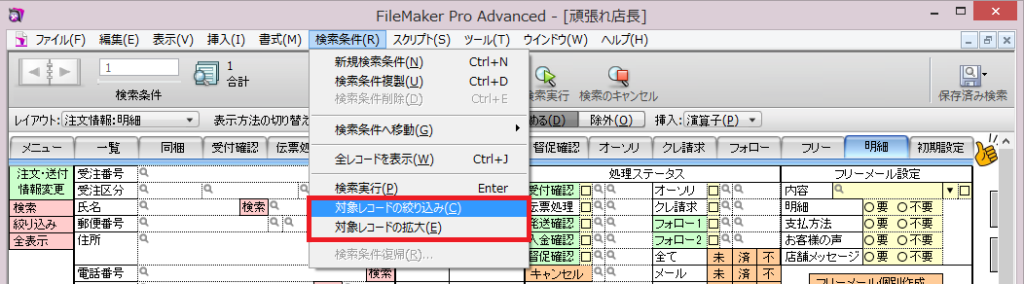
拡大検索
検索して上がってきた検索結果に加えて、更に検索した結果を表示します。
【1】FileMakerの検索ボタン(虫眼鏡マークのボタン)を押し、任意の条件で検索を実行
【2】検索がかかっている状態で、更に虫眼鏡マークの検索ボタンを押す
【3】検索ワードを入力する
【4】「検索条件」→「対象レコードの拡大」を選択する
条件に合わない注文の検索(除外検索)
入力した検索条件以外のもの、という条件で検索します。
例:楽天市場でない注文を検索する
【1】FileMakerの検索ボタン(虫眼鏡マークのボタン)を押す
【2】受注区分に楽天市場と入力し、除外を選択する
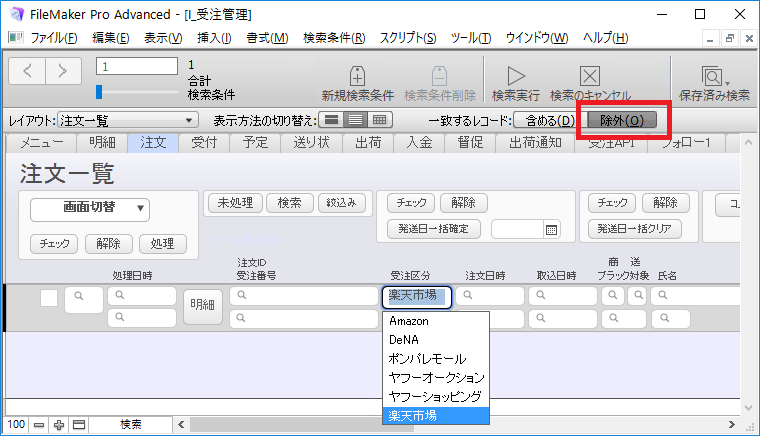
【3】Enterキーで検索実行
複数の条件のいずれかに該当する注文を検索 (or検索)
例:楽天市場か、ヤフーショッピングの注文を検索する
【1】FileMakerの検索ボタン(虫眼鏡マークのボタン)を押す
【2】受注区分に楽天市場と入力。
【3】新規検索条件を押し、受注区分にヤフーショッピングと入力。
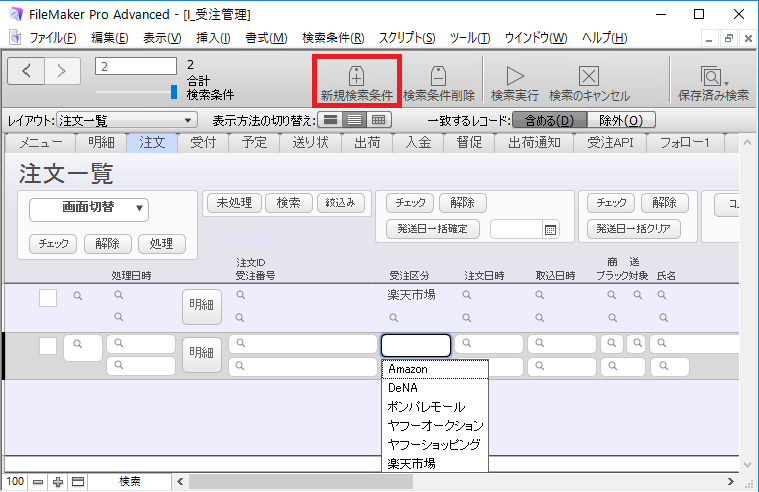
【4】Enterキーで検索実行
空欄検索(あるいは単語一致検索)
例えば項目選択肢に、検索を押して=だけ入力すると、項目選択肢が空欄のものだけ検索されます。
また、=山田 などと氏名の欄に入れると、苗字と名前の間にスペースがある場合は苗字が山田の方だけ検索をかけることも可能です。
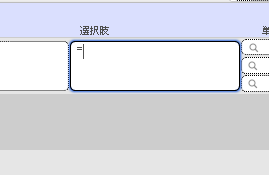
重複検索
メールアドレス等の部分に!を入力して検索をかけると、同じものが2つ以上存在するものだけが検索にかかります。
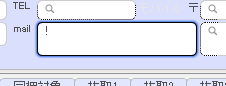
範囲(期間)検索
検索したい日付や時間の間に、…を入れると、「ここから~ここまで」の検索が出来ます。
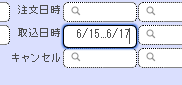
今日の日付
検索したい日付フィールドに、スラッシュを2つ入れて検索をかけると、本日の日付が検索されます。
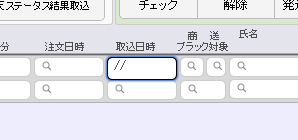
何か文字が入っている
検索したいフィールドに*(アスタリスク)を入れて検索すると、何か文字が入っているものだけ検索にかかります。
また、苗字を検索する際、*籐 で検索をかけると、佐藤、斉藤、後藤、加藤・・・等、前に何か文字が入っている+籐の苗字が検索されます。
この際、アスタリスクを@に変えると、何か一文字+籐の苗字が検索されます。